Obtenir des informations avec les tableaux de bord
Les tableaux de bord de Dynamics 365 Sales fournissent une vue d’ensemble des données d’entreprise exploitables disséminées dans l’organisation. Ils vous permettent d’afficher les données importantes d’un coup d’œil.
L’utilisation de tableaux de bord utilise les vues, les listes et les graphiques afin d’importer des données significatives pour vous à un seul endroit.
Emplacement des tableaux de bord
Pour ouvrir les tableaux de bord, sélectionnez Tableaux de bord sur le plan de site.
Les tableaux de bord du Centre des ventes
L’application Centre des ventes est fournie avec des tableaux de bord prêts à l’emploi qui vous permettent d’obtenir rapidement des informations sur les données de vos ventes ainsi que les performances de vos équipes. Ces tableaux de bord affichent les nombres de ventes liées au travail quotidien, tel que les activités sur lesquelles vous travaillez, votre pipeline des ventes ou vos opportunités ou prospects ouverts.
Les commerciaux ou les gestionnaires utilisent le graphique du pipeline des ventes prêt à l’emploi pour visualiser les revenus d’une opportunité en fonction de chaque phase du pipeline. En savoir plus : Comprendre le graphique du pipeline des ventes et ses phases
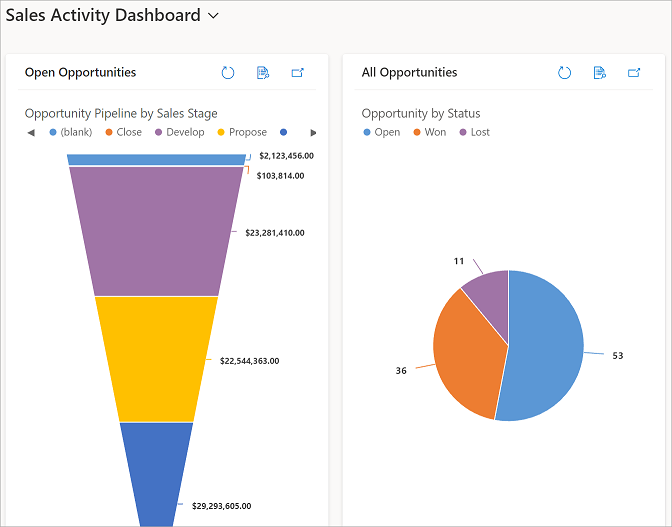
Tableaux de bord dans Sales Professional
Sales Professional est livrée avec les tableaux de bord prêts à l’emploi suivants qui vous permettent d’obtenir rapidement des informations sur vos données de vente et les performances de l’équipe.
Tableau de bord de synthèse du directeur commercial
Ce tableau de bord affiche des données qui permettent aux directeurs commerciaux d’obtenir des informations importantes sur les performances de leur équipe des ventes. Le pipeline des ventes affiche les opportunités ouvertes à différentes phases.
Le graphique Transactions conclues et perdues affiche le nombre d’opportunités conclues ou perdues par un propriétaire. Le tableau de bord comprend également des graphiques affichant des données financières importantes comme le revenu estimé par rapport au revenu réel par mois.
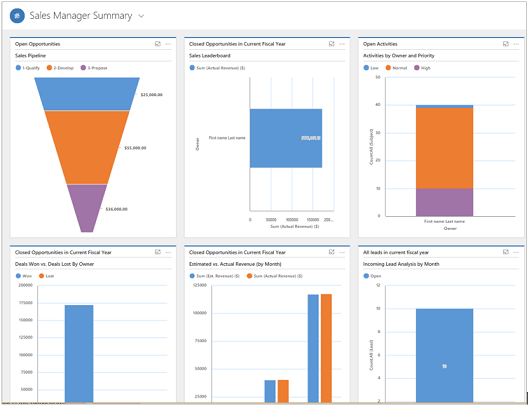
Tableau de bord de synthèse Sales Professional
Ce tableau de bord affiche les nombres de ventes liées au travail quotidien, tel que les activités auxquelles vous travaillez, votre pipeline des ventes ou vos opportunités ou prospects ouverts.
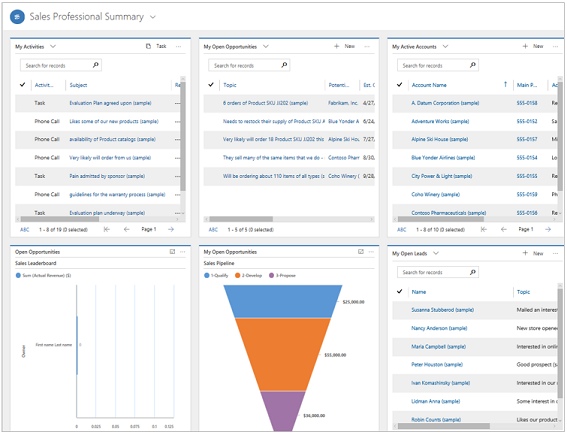
Tableau de bord des ventes
Le tableau de bord interactif des ventes vous aide à examiner les informations provenant de diverses entités et à agir en conséquence. Vous pouvez utiliser des filtres visuels et globaux dans le tableau de bord pour accéder rapidement à ce qui est le plus important.
Le tableau de bord des ventes est un tableau de bord avec plusieurs flux, où chaque flux affiche une vue d’une entité.
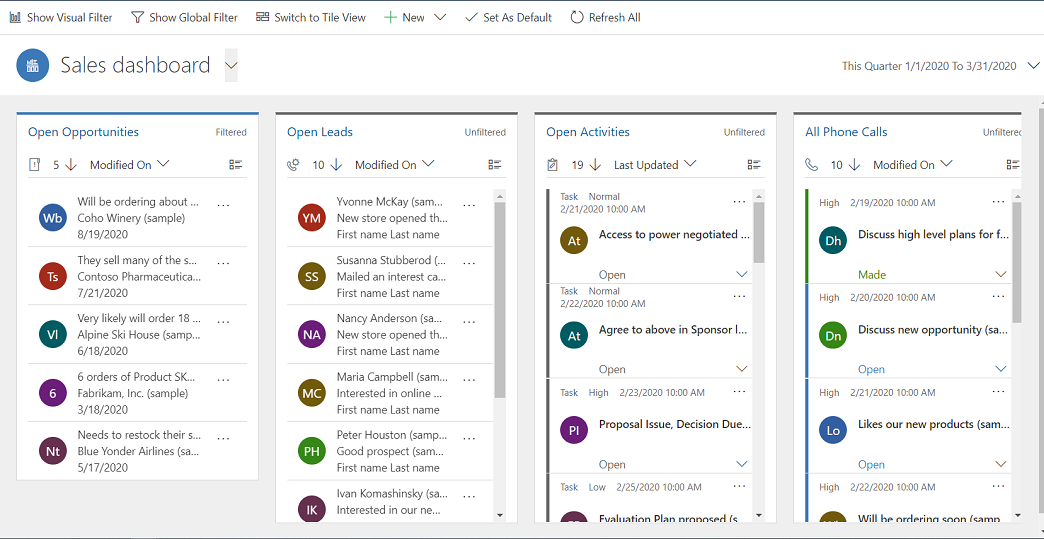
Agissez rapidement sur un enregistrement dans le flux
Vous pouvez effectuer des actions spécifiques à l’entité directement depuis le flux. Par exemple, dans le flux Prospects ouverts, sélectionnez Plus d’options. Dans le menu Plus d’options, vous pouvez rapidement qualifier un prospect ou l’attribuer à d’autres utilisateurs.
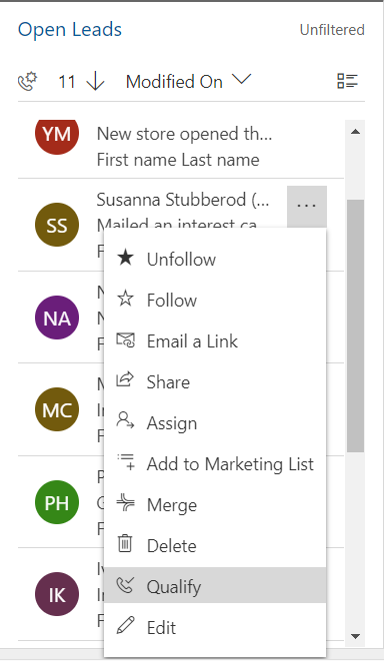
Effectuer des actions en bloc
Vous pouvez sélectionner plusieurs enregistrements et agir sur chacun d’entre eux à la fois. Sélectionnez Sélectionner plusieurs enregistrements pour effectuer des actions en bloc , sélectionnez plusieurs enregistrements pour effectuer des actions en bloc, sélectionnez plusieurs enregistrements en cochant les cases en regard des enregistrements, puis sélectionnez Autres commandes (...) pour afficher les actions pouvant être effectuées sur les enregistrements sélectionnés.
, sélectionnez plusieurs enregistrements pour effectuer des actions en bloc, sélectionnez plusieurs enregistrements en cochant les cases en regard des enregistrements, puis sélectionnez Autres commandes (...) pour afficher les actions pouvant être effectuées sur les enregistrements sélectionnés.
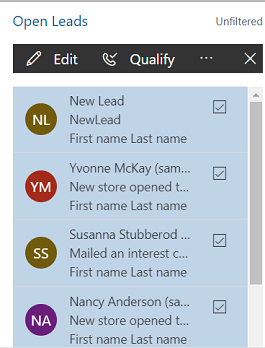
Filtres visuels dans le tableau de bord des ventes
Lorsque vous sélectionnez Afficher le filtre visuel dans le tableau de bord avec plusieurs flux, vous pouvez voir une ligne de filtres visuels situés en haut avec des flux de données en dessous de ceux-ci.
Les filtres visuels fournissent un instantané des mesures clés, telles que les opportunités par compte ou par notation, ou les opportunités à différentes étapes d’un pipeline de vente.
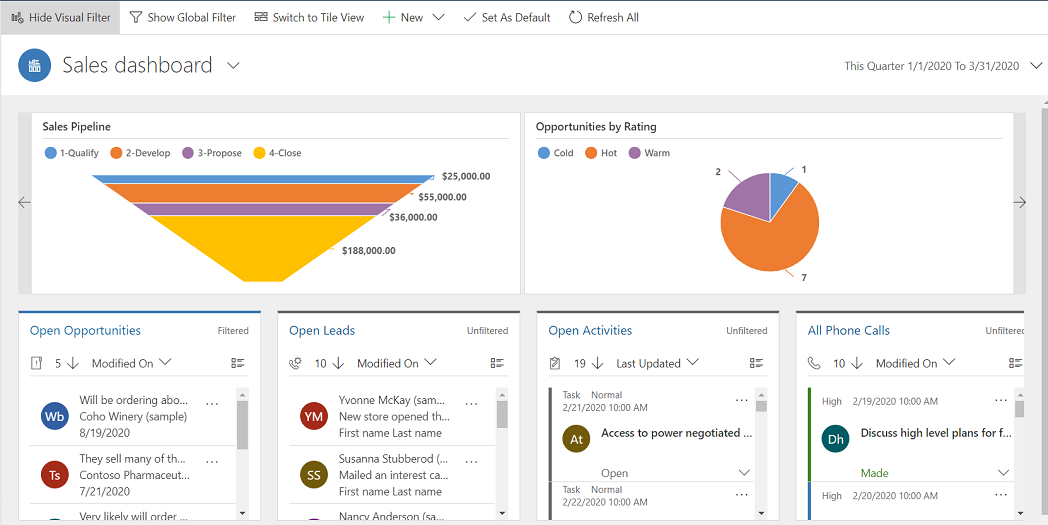
Utilisez des filtres visuels pour afficher les informations qui vous intéressent le plus. Par exemple, lorsque vous sélectionnez la zone Très intéressé du graphique Opportunités par notation, le tableau de bord et les flux sont actualisés pour afficher uniquement les opportunités avec une notation Très intéressé.
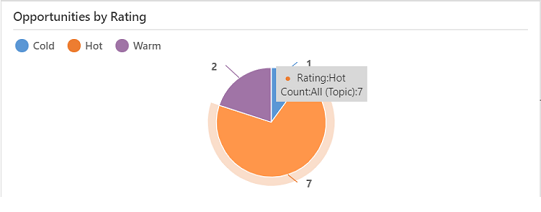
Vous verrez le filtre appliqué en haut des graphiques.
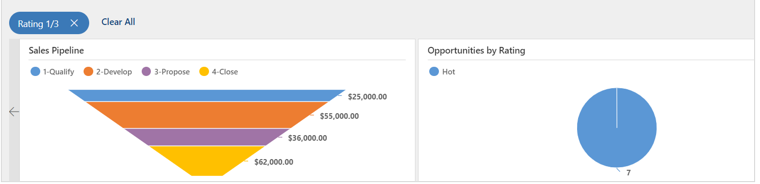
Pour supprimer un filtre spécifique, sélectionnez l’icône Fermer du filtre appliqué.
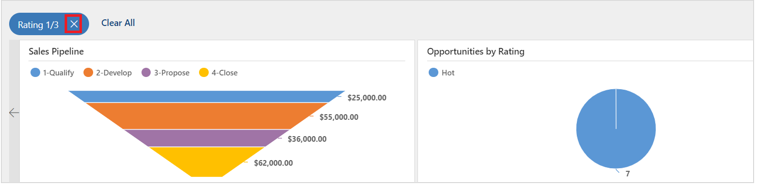
Pour supprimer tous les filtres appliqués, sélectionnez Effacer tout.
Filtres globaux dans le tableau de bord des ventes
Pour explorer en détail vos données, utilisez le filtre global. Par exemple, vous pouvez appliquer le filtre global pour afficher uniquement les opportunités dont la date de clôture estimée est définie sur une date de la semaine en cours.
Pour appliquer un filtre global, sélectionnez Afficher le filtre global sur la barre de commandes.
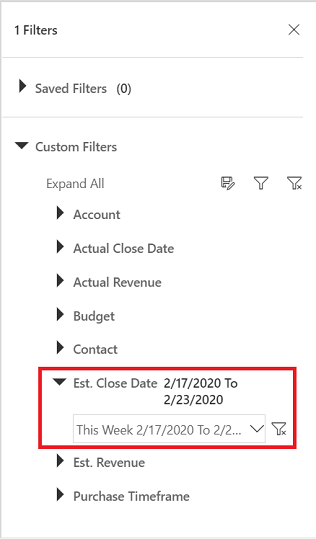
Après avoir choisi un filtre, sélectionnez Appliquer le filtre![]() . Vous pouvez également enregistrer ce filtre pour l’avenir en sélectionnant Enregistrer en tant que filtre réutilisable
. Vous pouvez également enregistrer ce filtre pour l’avenir en sélectionnant Enregistrer en tant que filtre réutilisable .
.
Définir l’ordre de tri
Vous pouvez facilement basculer l’ordre de tri du flux en sélectionnant le champ dans lequel vous souhaitez que les données soient triées.
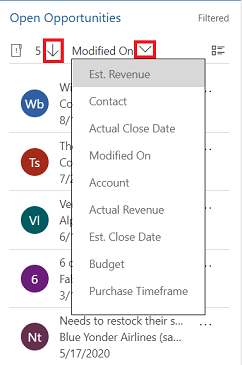
Ouvrir un autre tableau de bord
Vous pouvez utiliser le sélecteur de vue pour sélectionner le tableau de bord de votre choix. Sélectionnez le sélecteur de vue, puis sélectionnez le tableau de bord à ouvrir dans la liste déroulante.
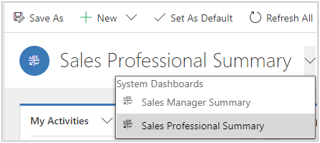
Définir un tableau de bord par défaut
Pour afficher un tableau de bord spécifique chaque fois que vous vous connectez à Sales Professional, définissez-le comme celui par défaut. Pour ce faire, ouvrez le tableau de bord, puis cliquez sur Définir par défaut dans le plan de site.
Tableaux de bord d’entité
En plus des tableaux de bord décrits précédemment, certains tableaux de bord affichent des informations spécifiques aux entités. Ils sont disponibles pour les entités Compte, Contact, Prospect, Opportunité, Devis et Facture. Souvenez-vous, une entité est la même chose qu’un type d’enregistrement.
Pour afficher un tableau de bord d’entité, accédez à la liste des enregistrements de l’entité, puis sélectionnez Ouvrir les tableaux de bord sur la barre de commandes. Par exemple, lorsque vous sélectionnez Ouvrir le tableau de bord dans la liste des opportunités, le tableau de bord suivant, spécifique à l’entité Opportunité, s’affiche.

Vous pouvez utiliser les filtres globaux ou visuels pour afficher uniquement les données qui sont importantes pour vous.
Informations associées
Comprendre le graphique du pipeline des ventes et ses phases